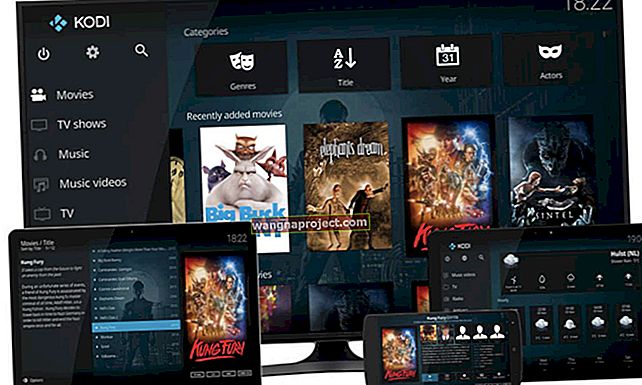Можливо, ви захочете вставити / ввести основні латинські символи або символи (латинські літери Unicode з діакритикою) або спеціальні символи з наголошеними знаками за допомогою екранної клавіатури вашого пристрою. Наприклад, скажімо, ви відвідали Туреччину і хочете надіслати електронною поштою своїм друзям інформацію про їжу та розповісти про чудовий “d ö ner kebap”, який ви їли. Замість того, щоб писати “D o ner kebap”, ви хочете написати його правильно, не встановлюючи сторонню програму. Букви клавіатури вашого пристрою e, y, u, i, o, a, s, l, z, c, n . мати додаткові параметри символів. Утримуючи ці літери, ви можете вибрати список відповідних символів. Коли з’являться ці додаткові параметри символів, просто проведіть пальцем (не піднімаючи палець), щоб вставити обраний вами символ.

Латинські символи
Хоча існує багато латинських символів, є кілька, які зазвичай використовуються під час повсякденних розмов. Ось як ви можете використовувати їх на своєму iPad або iPhone.
Перший - це “центи”. Цей символ для цента,
¢ (від латинського слова centum , що означає "сотня"), що також використовується в багатьох грошових системах, крім системи американської валюти, для цінників.
Наступним поширеним латинським символом, який люди зазвичай використовують, є символ "градусів". Це в основному використовується щодо температури.
Використання загальноприйнятих латинських символів на iPad
Для деяких із цих загальних символів все, що вам потрібно зробити, це натиснути і утримувати певну клавішу букви протягом декількох секунд, і ви знайдете вибір, як показано вище.
Використання символу "Центи" на вашому iPad або iPhone
Наприклад, коли ви натискаєте та утримуєте на декількох секундах клавішу '$' на клавіатурі iPad, ви знайдете символ для центів разом з іншими типовими символами валют. Просто проведіть пальцем, натискаючи на символ "центів", і він буде вставлений туди, де ви намагаєтесь взяти документ. 
Використання символу "Градуси" на вашому iPad
Подібним чином ви можете натиснути і утримувати клавішу "0" на своєму iPad або iPhone, і вона відображає символ градусу, який ви можете швидко використовувати у своєму спілкуванні.

Якщо ви перебуваєте на своєму MacBook або Mac, найпростіший спосіб отримати символ градусів - скористатися комбінацією клавіш Option + Shift + 8
Підказка 1:
На своєму iPad продовжуйте натискати клавішу Shift (клавіша зі стрілкою вгорі) і натисніть та утримуйте різні літери, щоб відкрити різні символи та символи.
Підказка 2:
Якщо ви випадково використовуєте латинські або грецькі символи, можливо, вам доведеться перейти на грецьку клавіатуру (улюблену для введення математики чи символів фізики), а потім створити для них комбінацію клавіш у Налаштування> Загальне> Клавіатура> Ярлики, щоб не не треба рухатись туди-сюди між звичайною клавіатурою та грецькими символами.
 через додаток символи
через додаток символи
Як ви використовуєте гліфи на своєму iPad
Для користувачів, які шукають більш розширений словниковий запас, такий як повний набір символів Glyph (включаючи логотип Apple) та інші загальногрецькі знаки, ви можете зробити це, змінивши клавіатуру на iPad за допомогою програми Налаштування.
- Натисніть Налаштування> Загальне> Клавіатури
- Натисніть Клавіатури> Додати нову клавіатуру…
- Виберіть "японська"> "кана" як клавіатуру
- Натисніть ABC, а потім 123
- Натисніть на символ “T”, щоб показати додаткові символи, якими ви можете скористатися.
Використання японської / кана клавіатури може бути важким налаштуванням. Якщо ви використовуєте спеціальні символи і багато працюєте з символами, існує стороння клавіатура, яку варто вивчити. Це Унічар.
Клавіатура Unichar Unicode для iPad
Клавіатури додаток Unichar забезпечує і велика бібліотека символів Unicode , які можна використовувати не тільки використовувати на вашому IPad або iPhone , але і з Apple , Watch.
На вибір є 18 різних категорій символів символів, серед яких широкий вибір математичних та наукових символів.

Деякі з цих категорій вимагають покупок у програмі, але безкоштовна версія надає сотні цікавих символів Unicode, з яких ви можете вибрати, набравши текст на iPad або iPhone.
Ви можете вибрати з піктограм для крапок, технічних символів, піктограм, знаків та стандартних символів, загальних дробів, римських цифр та багато іншого.
Ви також можете шукати персонажа, просто намалювавши його у вікні пошуку!
Після встановлення Unichar ви можете використовувати його на своєму iPad або iPhone, просто перемикаючи клавіатури, натискаючи піктограму «Глобус» на клавіатурі iPad.
Інший додаток для клавіатури, який популярний серед людей, які використовують символи, - це додаток для символів .
Легким стороннім додатком, який варто вивчити для символів на клавіатурі, є " Символи та символи LTE" в магазині програм.